苹果电脑如何缩小图片无需第三方软件
摘要:现在很多小伙伴用苹果电脑,可是随之而来的问题也不少,有很多朋友问小编苹果电脑如何缩小图片呢,其实无需第三方软件,这里小编教给大家最简单的方法...
现在很多小伙伴用苹果电脑,可是随之而来的问题也不少,有很多朋友问小编苹果电脑如何缩小图片呢,其实无需第三方软件,这里小编教给大家最简单的方法。
这是原图大小,手机或者相机拍出来的相册太大了,我要缩小后上传到我的网络相册!可是,MAC系统下我熟悉的光影魔术手,美图秀秀,甚至免费的PS都木有……其实自带的看图工具就可以!
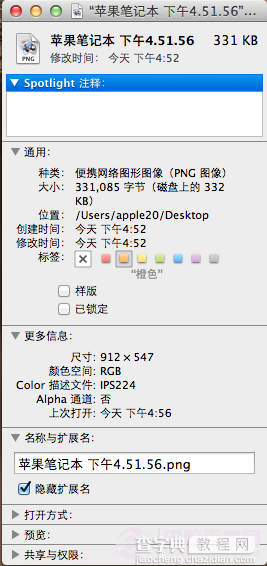
1.打开这张“苹果笔记本”后,点击”编辑“按钮,如下图,你会发现上面有一行可以操作的工具栏。
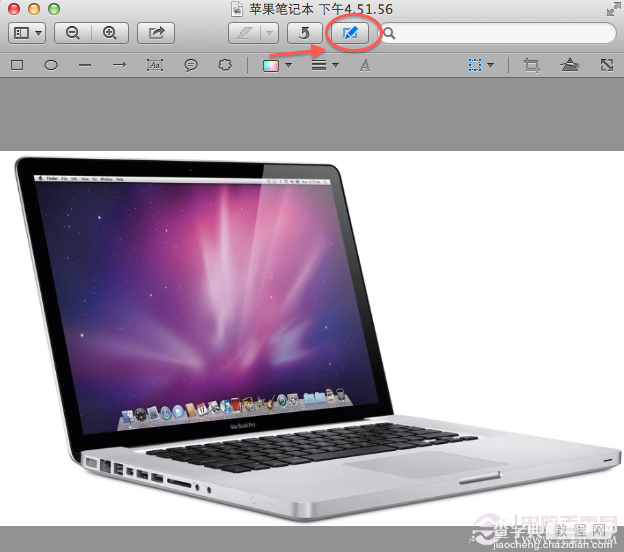
2.点最右面的那个“调整大小”的按钮,如下图所示,修改你想要图片的宽度和高度就可以了。
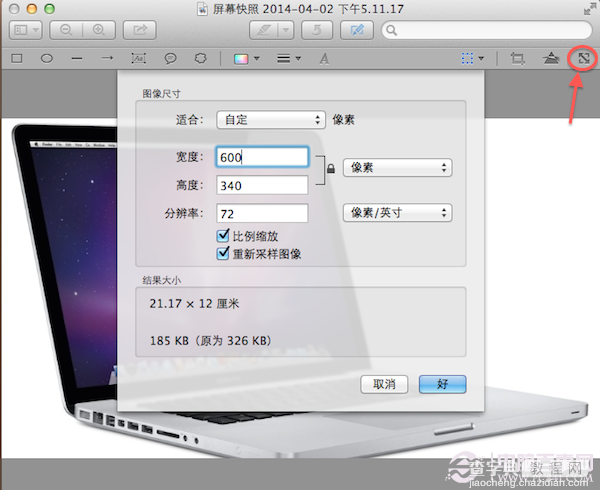
3.这样就缩小了,图片会自动保存,如下图,修改后的图片。

4.图片效果展示。

以上就是小编为大家整理的苹果电脑如何缩小图片的教程啦!有任何疑问可以在文章下面留言给我们哦!
【苹果电脑如何缩小图片无需第三方软件】相关文章:
★ 苹果os x10.10.3预览大尺寸的JPEG图片时崩溃和重启怎么办
★ MAC怎么显示农历日历?苹果电脑系统显示农历日历方法介绍
★ 在苹果电脑mac os系统下设置虚拟vpn的详细方法(图文教程)
